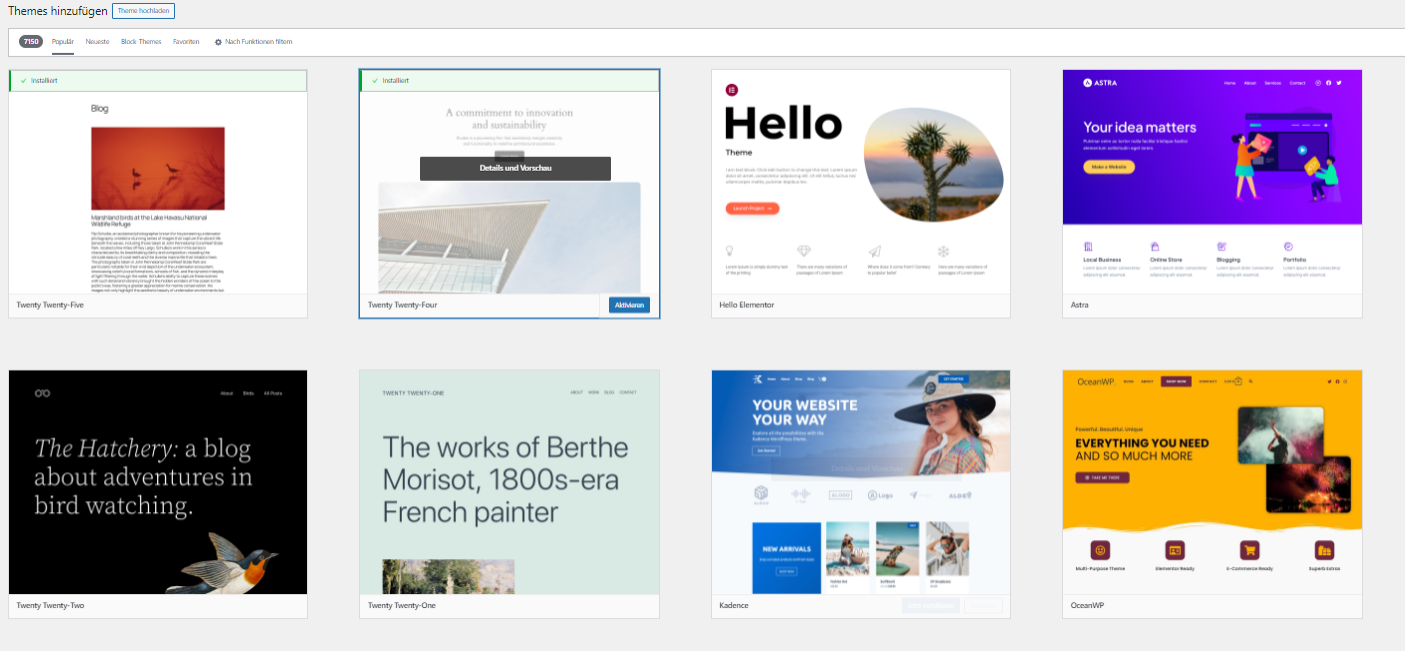WordPress ist deine Plattform der Wahl für die Erstellung von Websites und Blogs, und eines der besten Features ist die Möglichkeit, verschiedene Themes zu verwenden, um das Design und das Erscheinungsbild deiner Website anzupassen. In dieser Schritt-für-Schritt-Anleitung zeige ich dir, wie du ein WordPress-Theme installierst, selbst wenn du ein Anfänger bist. Egal, ob du eine neue Website erstellst oder dein Design aktualisieren möchtest, die Installation eines Themes ist einfach und unkompliziert.
Die richtige Wahl des WordPress-Themes für deine Website
Die Auswahl des richtigen WordPress-Themes ist entscheidend, um sicherzustellen, dass deine Website professionell aussieht und gut funktioniert. Hier sind einige Tipps, die dir helfen, die richtige Entscheidung zu treffen:
- Definiere deine Anforderungen: Überlege, welche Funktionen und Eigenschaften du für deine Website benötigst. Möchtest du ein einfaches und minimalistisches Design oder ein komplexes und anspruchsvolles Layout? Berücksichtige auch die Art deiner Website, sei es ein Blog, ein Online-Shop oder eine Unternehmenswebsite.
- Überprüfe die Bewertungen und Bewertungen: Lies die Bewertungen anderer Benutzer, bevor du ein Theme herunterlädst. Das hilft dir, die Qualität und Zuverlässigkeit des Themes einzuschätzen.
- Kompatibilität überprüfen: Stelle sicher, dass das Theme mit der neuesten Version von WordPress kompatibel ist. Überprüfe auch, ob das Theme mit den von dir verwendeten Plugins und Erweiterungen kompatibel ist.
Wo du WordPress-Themes findest
Es gibt verschiedene Orte, an denen du WordPress-Themes finden kannst. Hier sind einige beliebte Optionen:
- WordPress-Theme-Verzeichnis: Das offizielle WordPress-Theme-Verzeichnis bietet eine große Auswahl an kostenlosen Themes. Du kannst diese direkt über die WordPress-Admin-Oberfläche installieren und aktivieren.
- Drittanbieter-Theme-Marktplätze: Es gibt auch viele Websites und Marktplätze, die kostenpflichtige Themes anbieten. Hier findest du eine breite Palette von Designs und Funktionalitäten, die deinen spezifischen Anforderungen entsprechen können. Besonders Themeforrest ist ein bekannter Marktplatz der dir zu allen Branchen Themes liefert.
- Entwickler-Websites: Einige Theme-Entwickler bieten ihre Themes direkt auf ihren eigenen Websites zum Download an. Diese Themes können sowohl kostenlos als auch kostenpflichtig sein.
Installation eines WordPress-Themes aus dem WordPress-Repository
Das WordPress-Theme-Repository ist eine praktische Quelle für kostenlose Themes. Hier ist eine Schritt-für-Schritt-Anleitung zur Installation eines Themes aus dem Repository:
- Öffne die WordPress-Admin-Oberfläche: Melde dich in deinem WordPress-Dashboard an und navigiere zum Menü „Design“ und wähle „Themes“.
- Klicke auf „Neues hinzufügen“: Klicke auf die Schaltfläche „Neues hinzufügen“, um zum Theme-Verzeichnis zu gelangen.
- Suche nach einem Theme: Verwende die Suchfunktion, um nach einem bestimmten Theme oder Thema zu suchen. Du kannst auch verschiedene Filter verwenden, um deine Suche einzuschränken.
- Installiere das Theme: Klicke auf die Schaltfläche „Installieren“ neben dem Theme, das du installieren möchtest. WordPress wird das Theme automatisch herunterladen und installieren.
- Aktiviere das Theme: Nach der Installation kannst du das Theme aktivieren, indem du auf die Schaltfläche „Aktivieren“ klickst. Dein neues Theme ist jetzt aktiv, und deine Website wird das neue Design anzeigen.
Installation eines WordPress-Themes von einem Drittanbieter
Wenn du ein kostenpflichtiges oder ein benutzerdefiniertes Theme verwenden möchtest, das nicht im WordPress-Theme-Verzeichnis verfügbar ist, musst du es von einem Drittanbieter herunterladen. Hier ist eine Anleitung zur Installation eines solchen Themes:
- Lade das Theme-Paket herunter: Besuche die Website des Drittanbieters und kaufe das gewünschte Theme. Lade das Theme-Paket auf deinen Computer herunter.
- Öffne die WordPress-Admin-Oberfläche: Gehe zum Menü „Design“ und wähle „Themes“.
- Klicke auf „Theme hochladen“: Klicke auf die Schaltfläche „Theme hochladen“, um das heruntergeladene Theme-Paket auszuwählen.
- Wähle das Theme-Paket aus: Klicke auf die Schaltfläche „Datei auswählen“ und navigiere zu dem heruntergeladenen Theme-Paket auf deinem Computer. Wähle die Datei aus und klicke auf „Installieren“.
- Aktiviere das Theme: Nach der Installation kannst du das Theme aktivieren, indem du auf die Schaltfläche „Aktivieren“ klickst. Dein neues Theme ist jetzt aktiv, und deine Website wird das neue Design anzeigen.
Aktivierung und Anpassung des WordPress-Themes
Nach der Installation eines WordPress-Themes musst du es aktivieren und anpassen, um das gewünschte Erscheinungsbild für deine Website zu erzielen. Hier sind einige wichtige Schritte, die du durchführen kannst:
- Theme aktivieren: Gehe zum Menü „Design“ und wähle „Themes“. Klicke auf die Schaltfläche „Aktivieren“ neben dem Theme, das du verwenden möchtest.
- Anpassungsoptionen: Viele Themes bieten Anpassungsoptionen, mit denen du Farben, Schriftarten, Layouts und andere Aspekte des Designs ändern kannst. Gehe zum Menü „Design“ und wähle „Anpassen“, um auf diese Optionen zuzugreifen.
- Widgets und Menüs anpassen: Überprüfe die verfügbaren Widget-Bereiche und Menüs in deinem Theme. Gehe zum Menü „Design“ und wähle „Widgets“ oder „Menüs“, um diese anzupassen.
- Seiteninhalte bearbeiten: Verwende den visuellen Editor oder den Gutenberg-Editor, um den Inhalt deiner Seiten anzupassen. Gehe zu den entsprechenden Seiten in deinem WordPress-Dashboard und bearbeite den Inhalt nach Bedarf.
Wichtige Plugins zur Verbesserung deines WordPress-Themes
Plugins sind eine großartige Möglichkeit, die Funktionalität deines WordPress-Themes zu erweitern und zu verbessern. Hier sind einige wichtige Plugins, die du in Betracht ziehen solltest:
- Yoast SEO: Dieses Plugin hilft dir, deine Website für Suchmaschinen zu optimieren und die Sichtbarkeit deiner Inhalte zu verbessern.
- WooCommerce: Wenn du einen Online-Shop betreiben möchtest, ist WooCommerce das beste Plugin, um Produkte zu verkaufen und Zahlungen zu akzeptieren.
- Contact Form 7: Mit diesem Plugin kannst du benutzerdefinierte Kontaktformulare erstellen und auf deiner Website einbinden.
- Jetpack: Dieses Plugin bietet eine Vielzahl von Funktionen, darunter Website-Statistiken, Sicherheit, soziale Medien und vieles mehr.
Behebung häufiger Probleme bei der Theme-Installation
Manchmal können bei der Installation eines WordPress-Themes Probleme auftreten. Hier sind einige häufige Probleme und deren Lösungen:
- Fehler beim Hochladen des Themes: Überprüfe, ob das Theme-Paket die richtige Dateierweiterung hat (.zip) und ob es nicht beschädigt ist. Wenn das Problem weiterhin besteht, versuche, das Theme manuell über FTP hochzuladen.
- Fehlende Styles oder Layoutprobleme: Stelle sicher, dass das Theme vollständig und korrekt installiert ist. Überprüfe auch die Theme-Dokumentation, um sicherzustellen, dass du die richtigen Schritte zur Anpassung des Themes befolgt hast.
- Konflikte mit anderen Plugins oder Themes: Wenn es zu Konflikten zwischen deinem Theme und anderen Plugins oder Themes kommt, deaktiviere vorübergehend andere Plugins oder wechsle zu einem Standard-WordPress-Theme, um das Problem zu isolieren.
Tipps zur Pflege und Aktualisierung deines WordPress-Themes
Um sicherzustellen, dass dein WordPress-Theme gut funktioniert und sicher bleibt, ist es wichtig, regelmäßige Wartung und Aktualisierungen durchzuführen. Hier sind einige bewährte Methoden, die du befolgen solltest:
- Regelmäßige Sicherungen: Sichere regelmäßig deine Website, einschließlich des Themes, um Datenverlust zu vermeiden.
- Aktualisiere dein Theme: Überprüfe regelmäßig auf verfügbare Theme-Updates und installiere diese, um Fehler zu beheben und Sicherheitslücken zu schließen.
- Überprüfe die Kompatibilität: Überprüfe vor der Aktualisierung deines Themes die Kompatibilität mit den von dir verwendeten Plugins und der WordPress-Version.
- Überprüfe die Theme-Dokumentation: Lies die Dokumentation deines Themes, um zu erfahren, wie du es am besten pflegen und anpassen kannst.
Fazit – Wie du ein WordPress Theme installierst
Die Installation eines WordPress-Themes ist ein einfacher Prozess, der es dir ermöglicht, das Erscheinungsbild deiner Website anzupassen und deine Inhalte professionell zu präsentieren. Mit dieser Schritt-für-Schritt-Anleitung solltest du in der Lage sein, ein Theme zu finden, zu installieren und anzupassen, selbst wenn du ein Anfänger bist. Vergiss nicht, regelmäßige Wartung und Aktualisierungen durchzuführen, um sicherzustellen, dass dein Theme gut funktioniert und sicher bleibt. Gehe jetzt zu deinem WordPress-Dashboard und beginne mit der Installation deines neuen Themes!
Erhalte die besten Tipps für dein WordPress Projekt